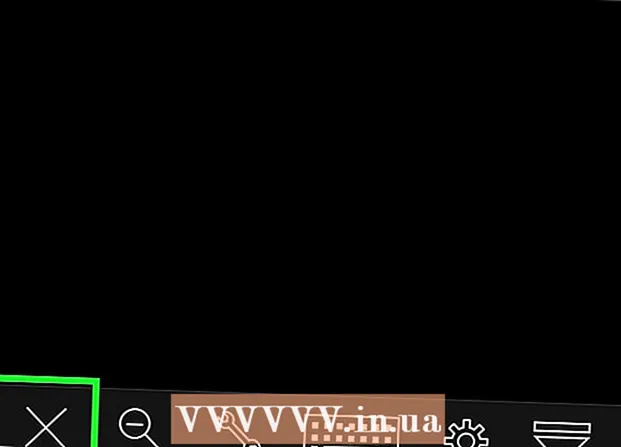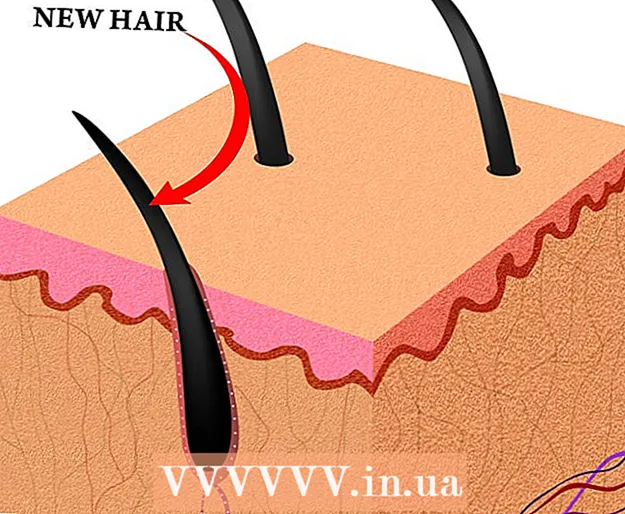Kirjoittaja:
Carl Weaver
Luomispäivä:
2 Helmikuu 2021
Päivityspäivä:
1 Heinäkuu 2024

Sisältö
- Askeleet
- Tapa 1/8: Ennen kuin nollaat matkapuhelimesi
- Tapa 2/8: Palauta iPhone -asetukset
- Tapa 3/8: Palauta Android -matkapuhelimen asetukset
- Tapa 4/8: Nollaa Blackberry -matkapuhelimen asetukset
- Tapa 5/8: Nollaa Nokian matkapuhelimen asetukset
- Tapa 6/8: Palauta Windows Mobile Cell Phone -asetukset
- Tapa 7/8: Tehdasasetusten palautus Samsung -puhelimille ja kaikille muille matkapuhelimille
- Tapa 8/8: Tehdasasetusten palautus - vastaamattoman puhelimen vianmääritys
- Vinkkejä
Matkapuhelimen nollaaminen usein poistaa ja pyyhkii kaikki henkilökohtaiset tiedot laitteesta ja palauttaa puhelimen tehdasasetuksiin. Matkapuhelimesi nollaaminen voi olla hyödyllistä, jos sinun on poistettava henkilökohtaiset tietosi myydäksesi tai hävittääksesi matkapuhelimesi. Sinun on ehkä myös nollattava matkapuhelimesi, jotta voit korjata joitakin toimintahäiriöitä, kuten jäätymistä, hitautta ja muita vikoja, jotka edellyttävät puhelimen palauttamista alkuperäiseen tilaansa. Matkapuhelimen nollaamisen vaiheet vaihtelevat matkapuhelimesi merkin ja mallin mukaan. Käytä tätä artikkelia oppaana matkapuhelimen nollaamiseen.
Askeleet
Tapa 1/8: Ennen kuin nollaat matkapuhelimesi
 1 Varmuuskopioi ja tallenna henkilökohtaiset tietosi. Matkapuhelimen nollaaminen poistaa matkapuhelimesi muistiin tallennetut henkilökohtaiset tiedot, kuten yhteystiedot, valokuvat, tekstiviestit, kalenteritapaamiset ja kaikki muut tiedot.
1 Varmuuskopioi ja tallenna henkilökohtaiset tietosi. Matkapuhelimen nollaaminen poistaa matkapuhelimesi muistiin tallennetut henkilökohtaiset tiedot, kuten yhteystiedot, valokuvat, tekstiviestit, kalenteritapaamiset ja kaikki muut tiedot. - Tallenna kaikki yhteystiedot SIM -kortillesi (Subscriber Identity Module), jos käytät langatonta GSM (Global System for Mobile Communications) -operaattoria.
- Varmuuskopioi kaikki mediatiedostot (kuten musiikki, valokuvat ja videot) muistikortille, jos matkapuhelinmalli tukee muistikorttia.
Tapa 2/8: Palauta iPhone -asetukset
 1 Napsauta "Asetukset" iPhonen aloitusnäytössä.
1 Napsauta "Asetukset" iPhonen aloitusnäytössä. 2 Napsauta "Yleiset asetukset" tarjottavien vaihtoehtojen luettelossa.
2 Napsauta "Yleiset asetukset" tarjottavien vaihtoehtojen luettelossa. 3 Napsauta "Palauta."IPhone 3GS: n palauttaminen kestää muutaman minuutin laitteesi tallennuskapasiteetista riippuen; kun taas iPhone 3G: n tai alkuperäisen iPhonen palauttaminen voi kestää useita tunteja.
3 Napsauta "Palauta."IPhone 3GS: n palauttaminen kestää muutaman minuutin laitteesi tallennuskapasiteetista riippuen; kun taas iPhone 3G: n tai alkuperäisen iPhonen palauttaminen voi kestää useita tunteja.
Tapa 3/8: Palauta Android -matkapuhelimen asetukset
 1 Valitse sovellusvalikosta "Asetukset".
1 Valitse sovellusvalikosta "Asetukset". 2 Avaa "Tehdasasetusten palautus"."Tämä vaihtoehto sijaitsee Android -laitteesi merkistä ja mallista riippuen joko kansiossa, jossa on merkintä" Tietosuoja "tai" SD ja puhelimen tallennustila ".
2 Avaa "Tehdasasetusten palautus"."Tämä vaihtoehto sijaitsee Android -laitteesi merkistä ja mallista riippuen joko kansiossa, jossa on merkintä" Tietosuoja "tai" SD ja puhelimen tallennustila ".  3 Valitse "Nollaa puhelin.’
3 Valitse "Nollaa puhelin.’  4 Valitse "Poista kaikki", kun näyttöön tulee varoitus, jonka mukaan nollaus poistaa kaikki henkilökohtaiset tiedot laitteeltasi. Android -matkapuhelimesi toipuminen voi kestää jopa 5 minuuttia.
4 Valitse "Poista kaikki", kun näyttöön tulee varoitus, jonka mukaan nollaus poistaa kaikki henkilökohtaiset tiedot laitteeltasi. Android -matkapuhelimesi toipuminen voi kestää jopa 5 minuuttia.
Tapa 4/8: Nollaa Blackberry -matkapuhelimen asetukset
 1 Valitse BlackBerryn päävalikosta "Asetukset".
1 Valitse BlackBerryn päävalikosta "Asetukset". 2 Valitse kuvake "Suojaus" tai "Suojausasetukset".’
2 Valitse kuvake "Suojaus" tai "Suojausasetukset".’  3 Valitse tarjottavista vaihtoehdoista "Pyyhi kämmenlaite" tai "Pyyhi suojaus".
3 Valitse tarjottavista vaihtoehdoista "Pyyhi kämmenlaite" tai "Pyyhi suojaus". 4 Kirjoita "karhunvatukka", kun sinulta kysytään salasanan vaihtamista.
4 Kirjoita "karhunvatukka", kun sinulta kysytään salasanan vaihtamista. 5 Vahvista Blackberryn nollausprosessi valitsemalla sopiva vaihtoehto. Blackberry -matkapuhelimesi kuluttaman muistin määrästä riippuen tehdasasetusten palautus voi kestää useita minuutteja.
5 Vahvista Blackberryn nollausprosessi valitsemalla sopiva vaihtoehto. Blackberry -matkapuhelimesi kuluttaman muistin määrästä riippuen tehdasasetusten palautus voi kestää useita minuutteja.
Tapa 5/8: Nollaa Nokian matkapuhelimen asetukset
 1 Kirjoita " * # 7370 #" Nokia -matkapuhelimeesi näppäimistöllä.
1 Kirjoita " * # 7370 #" Nokia -matkapuhelimeesi näppäimistöllä. 2 Kirjoita "12345" näppäimistöllä, kun sinulta kysytään salasanaa. Nokia -matkapuhelimesi nollautuu itsestään.
2 Kirjoita "12345" näppäimistöllä, kun sinulta kysytään salasanaa. Nokia -matkapuhelimesi nollautuu itsestään.
Tapa 6/8: Palauta Windows Mobile Cell Phone -asetukset
 1 Siirry "Asetukset" -valikkoon Käynnistä -valikosta tai Windows Mobile -laitteen ohjelmaluettelosta.
1 Siirry "Asetukset" -valikkoon Käynnistä -valikosta tai Windows Mobile -laitteen ohjelmaluettelosta. 2 Valitse "Tyhjennä tallennus" tai "Hard Reset" annetuista vaihtoehdoista. Joissakin Windows Mobile -puhelimissa sinun on ehkä käytettävä näitä asetuksia Järjestelmä -kansiosta.
2 Valitse "Tyhjennä tallennus" tai "Hard Reset" annetuista vaihtoehdoista. Joissakin Windows Mobile -puhelimissa sinun on ehkä käytettävä näitä asetuksia Järjestelmä -kansiosta.  3 Kirjoita "1234", kun sinua pyydetään palauttamaan salasana.
3 Kirjoita "1234", kun sinua pyydetään palauttamaan salasana. 4 Vastaa "Kyllä", kun sinua kehotetaan vahvistamaan, että haluat nollata Windows Mobile -puhelimesi.
4 Vastaa "Kyllä", kun sinua kehotetaan vahvistamaan, että haluat nollata Windows Mobile -puhelimesi.
Tapa 7/8: Tehdasasetusten palautus Samsung -puhelimille ja kaikille muille matkapuhelimille
 1 Siirry matkapuhelimesi päävalikon kohtaan "Asetukset".
1 Siirry matkapuhelimesi päävalikon kohtaan "Asetukset". 2 Valitse joko "Master Reset" tai "Factory Reset". Joissakin matkapuhelimissa nämä nollausvaihtoehdot voivat näkyä samassa kansiossa kuin "Puhelin" tai "Suojaus".
2 Valitse joko "Master Reset" tai "Factory Reset". Joissakin matkapuhelimissa nämä nollausvaihtoehdot voivat näkyä samassa kansiossa kuin "Puhelin" tai "Suojaus".  3 Viimeistele tehdasasetusten palautus kirjoittamalla puhelimen suojaussalasana. Useimmissa tapauksissa suojaussalasana on joko "000000", "12345" tai "1234." Sitten puhelin nollaa asetukset.
3 Viimeistele tehdasasetusten palautus kirjoittamalla puhelimen suojaussalasana. Useimmissa tapauksissa suojaussalasana on joko "000000", "12345" tai "1234." Sitten puhelin nollaa asetukset.  4 Ota tarvittaessa yhteyttä matkapuhelimen valmistajaan saadaksesi ohjeet asetusten nollaamiseen. Tämän artikkelin nollausmenettelyt voivat olla tai eivät vastaa tietyn matkapuhelimesi merkin ja mallin valikkorakennetta.
4 Ota tarvittaessa yhteyttä matkapuhelimen valmistajaan saadaksesi ohjeet asetusten nollaamiseen. Tämän artikkelin nollausmenettelyt voivat olla tai eivät vastaa tietyn matkapuhelimesi merkin ja mallin valikkorakennetta. - Käy tämän artikkelin Lähteet -osiossa sinulle annetulla "Pääasetusten palautus" -sivustolla, jos haluat käyttää tietyn matkapuhelinmallin muita nollausmenetelmiä.
Tapa 8/8: Tehdasasetusten palautus - vastaamattoman puhelimen vianmääritys
- 1Kokeile tätä menetelmää, jos mikään yllä olevista ei koske puhelintasi.
- 2 Sammuta puhelin. Jos ei sovellu ja puhelin ei vastaa, poista yleensä akku.
- 3Paina virtapainiketta noin 10–20 sekuntia.
- 4 Liitä akku uudelleen. Kytke virta päälle.
- 5 Testaa puhelimesi, toimiiko se jälleen hyvin. Jos se ei toimi normaalisti, ota yhteyttä valmistajaan saadaksesi lisätietoja vianmäärityksestä.
Vinkkejä
- Jos nollaat Android -laitteen järjestelmäongelmien vuoksi, poista muistikortti laitteesta ja tarkista, että järjestelmäongelmat jatkuvat. Joissakin tapauksissa viallinen muistikortti voi aiheuttaa Android -matkapuhelimen toimintahäiriön.